Използване на камерата на телевизора, за да правите снимки и видеоклипове
Можете да направите снимка или да заснемете видеоклип, като използвате Smart TV камерата.
- Подгответе Smart TV камерата за употреба. Ако вашият Smart телевизор не е оборудван с камера, инсталирайте LG камера за видео разговори. (За повече информация, моля вижте ръководството за инсталация на телевизора LG Smart или ръководството на собственика на камерата.)
- Натиснете
 , след което кликнете
, след което кликнете  от долната дясна страна на Home. Кликнете върху
от долната дясна страна на Home. Кликнете върху  , за да стартирате приложението за камера
, за да стартирате приложението за камера - Изберете
 или
или  , за да започнете да правите снимки или видеоклипове.
, за да започнете да правите снимки или видеоклипове.
Как да направите снимка
Натиснете  , след което кликнете
, след което кликнете  от долната дясна страна на екрана. Кликнете върху
от долната дясна страна на екрана. Кликнете върху  , за да стартирате приложението за камера, и след това кликнете върху
, за да стартирате приложението за камера, и след това кликнете върху  .
.
 , след което кликнете
, след което кликнете  от долната дясна страна на екрана. Кликнете върху
от долната дясна страна на екрана. Кликнете върху  .
. 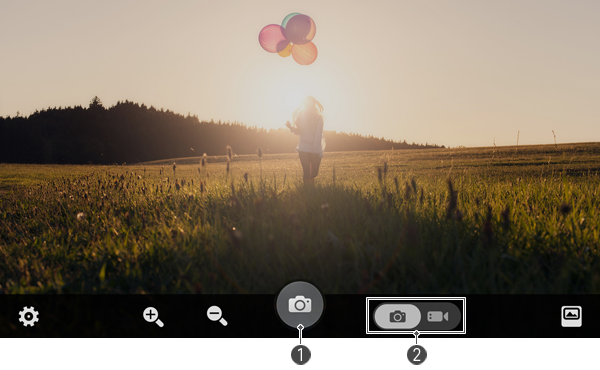
- Натиснете бутона на затвора, за да направите снимка.
- Превключване между режими за снимка и видеоклип.
Показаното изображение може да се различава от вашия телевизор.
Записване на видеоклип
Натиснете  , след което кликнете
, след което кликнете  от долната дясна страна на екрана. Кликнете върху
от долната дясна страна на екрана. Кликнете върху  , за да стартирате приложението за камера, и след това кликнете върху
, за да стартирате приложението за камера, и след това кликнете върху  .
.
 , след което кликнете
, след което кликнете  от долната дясна страна на екрана. Кликнете върху
от долната дясна страна на екрана. Кликнете върху  .
. За да спрете да записвате видеоклип, кликнете отново върху бутона на затвора на камерата.
Настройка на камерата
Натиснете  и след това кликнете върху бутона за настройки на камерата в долния ляв ъгъл.
и след това кликнете върху бутона за настройки на камерата в долния ляв ъгъл.
| Настройка на картината | Задайте съотношението и режима за продължително снимане. |
| Настройка на видео | Задайте съотношението и качеството на запазеното видео. |
| Обща настройка | Задайте свойствата на екрана и изберете устройство за съхранение, на което да запазите файловете. |
За USB устройство за съхранение, използвайте единствено USB твърд диск, който е форматиран с NTFS файлова система, предоставена в Windows. Ако дадено устройство за съхранение е форматирано с програма, която не е под Windows, то може да не бъде разпознато.
Само най-новото видео може да се възпроизвежда.
Снимките и видеоклиповете могат да се изтриват от папката SmartShareВсичкиТип изгледИзглед на папкиВЪТРЕШНА ПАМЕТКамера / ВЪТРЕШНА ПАМЕТ ИЛИ USB.